 Article Tags
Article Tags
-
semua
-
web3.0
-
pembangunan bahagian belakang
-
hujung hadapan web
-
pangkalan data
-
Operasi dan penyelenggaraan
-
alat pembangunan
-
rangka kerja php
-
masalah biasa
-
lain
-
teknologi
-
Tutorial CMS
-
Java
-
Tutorial sistem
-
tutorial komputer
-
Tutorial Perkakasan
-
Tutorial mudah alih
-
Tutorial perisian
-
Tutorial permainan mudah alih
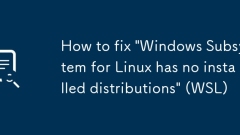
Cara Memperbaiki 'Subsistem Windows untuk Linux tidak mempunyai pengagihan yang dipasang' (WSL)
Sekiranya anda melihat "WindowsSubSystem untuk Linux tidak mempunyai pengedaran yang dipasang", ini bermakna WSL diaktifkan tetapi pengedaran Linux belum dipasang. 1. Buka carian kedai Microsoft dan pasang pengagihan seperti Ubuntu, Debian atau Kalilinux; 2. Selepas pemasangan selesai, mulakan dari menu Mula atau baris arahan. Anda perlu menetapkan nama pengguna dan kata laluan untuk jangka masa pertama. Jika WSL tidak diaktifkan, anda boleh 3. Jalankan PowerShell sebagai pentadbir dan laksanakan WSL-memasang untuk membolehkan dan memasang pengedaran lalai, atau melaksanakan WSL-membolehkan hanya membolehkan fungsi. Soalan yang sering ditanya termasuk 4. Periksa perisian firewall atau antivirus apabila tiada sambungan rangkaian; 5.
Jul 16, 2025 am 01:17 AM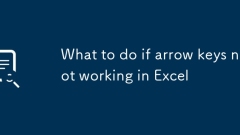
Apa yang perlu dilakukan sekiranya kekunci anak panah tidak berfungsi di Excel
Scrolllock boleh diaktifkan, menyebabkan kekunci anak panah menatal lembaran kerja dan bukannya bergerak sel. Anda boleh mengesahkan melalui bar status dan tekan kekunci SCRLK untuk ditutup; 2. Excel mungkin berada dalam "mod akhir", memaparkan "akhir" dalam bar status, hanya tekan kekunci ESC untuk keluar; 3. Navigasi papan kekunci boleh ditetapkan atau sekatan pemalam, anda perlu menyemak pilihan lanjutan dan pemalam untuk memastikan anda menggunakan versi desktop untuk mendapatkan fungsi penuh.
Jul 16, 2025 am 01:16 AM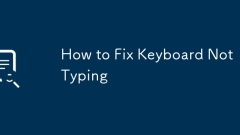
Cara Memperbaiki Papan Kekunci Tidak Menaip
Papan kekunci tidak menaip biasanya disebabkan oleh sambungan, pemandu, tetapan sistem, atau kerosakan fizikal, dan kebanyakannya dapat diselesaikan dengan sendirinya. 1. Periksa masalah sambungan: Papan kekunci wayarles mengesahkan bahawa ia dikuasakan dan kembali, cuba pasang dan cabut penerima 2.4g, dan gantikan antara muka USB dengan papan kekunci berwayar. 2. Selesaikan Masalah Pemandu dan Sistem: Periksa sama ada papan kekunci diiktiraf dalam pengurus peranti atau maklumat sistem, mengemas kini atau memasang semula pemacu, dan cuba ujian mod selamat. 3. Bersihkan papan kekunci: Gunakan bola bertiup udara atau berus lembut untuk membersihkan habuk. Sekiranya air masuk, elektrik akan dipotong dan dikeringkan. Papan kekunci mekanikal boleh dipisahkan dan topi utama dapat dibersihkan secara mendalam. 4 Jika kekunci gagal kerana memakai atau keletihan musim bunga, pertimbangkan untuk menggantikan kunci atau papan kekunci. Selepas mengikuti langkah -langkah untuk menyelesaikan masalah, ia masih tidak dapat diselesaikan. Gantikan papan kekunci baru.
Jul 16, 2025 am 01:14 AM
Cara Memperbaiki Bateri Tetikus Terlalu Cepat
Penggunaan bateri tetikus cepat disebabkan terutamanya oleh sambungan isyarat, persekitaran sensor, tetapan DPI dan fungsi tambahan. 1. Kedudukan yang tidak betul dari penerima wayarles atau gangguan Bluetooth akan menyebabkan isyarat yang tidak stabil. Penerima harus digunakan dekat dengan tetikus atau mengurangkan gangguan dengan peralatan sekitarnya; 2. Sensor tetikus terdedah untuk meningkatkan penggunaan kuasa pada desktop reflektif atau gelap. Adalah disyorkan untuk menggunakan pad tetikus khas dan memastikan bahagian bawah bersih; 3. DPI yang berlebihan meningkatkan beban pada sensor, dan anda boleh menyesuaikan DPI atau beralih ke gear rendah untuk kegunaan harian; 4. Fungsi tambahan seperti kesan pencahayaan RGB menggunakan dengan ketara, dan kesan pencahayaan yang tidak perlu harus dimatikan untuk memanjangkan hayat bateri.
Jul 16, 2025 am 01:14 AM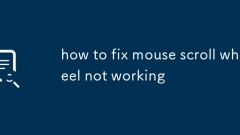
Cara Memperbaiki Roda Tatal Tetikus Tidak Berfungsi
Jika roda tetikus tidak berfungsi, anda boleh mencuba kaedah berikut untuk menyelesaikan masalah dan pembaikan: 1. Semak sambungan dan bekalan kuasa untuk memastikan tetikus tanpa wayar mempunyai kuasa, antara muka dipasang atau menggantikan kabel; 2. Mulakan semula perkhidmatan Windows Explorer dan Mouse untuk menyelesaikan konflik sistem; 3. Kemas kini atau pasang semula pemacu tetikus melalui pengurus peranti, dan tetikus jenama mengesyorkan untuk memuat turun pemacu terkini di laman web rasmi; 4. Operasi lanjutan boleh menyemak sama ada nilai permulaan perkhidmatan mouhid dalam pendaftaran adalah 3, dan memastikan komputer dimulakan semula selepas tetapannya betul. Jika langkah -langkah di atas tidak sah, ia mungkin disebabkan oleh kerosakan pada perkakasan tetikus. Adalah disyorkan untuk menggantikan ujian.
Jul 16, 2025 am 01:11 AM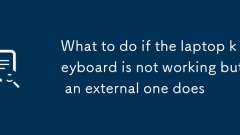
Apa yang perlu dilakukan jika papan kekunci komputer riba tidak berfungsi tetapi luaran
Jika papan kekunci komputer riba tidak berfungsi tetapi papan kekunci luaran berfungsi dengan baik, masalahnya mungkin pada perkakasan atau pemandu papan kekunci terbina dalam. Periksa terlebih dahulu sama ada terdapat serpihan yang terperangkap dalam kunci, cuba mulakan semula komputer, sahkan bahawa kunci papan kekunci tidak diaktifkan, dan menguji akaun pengguna lain; Kemudian kemas kini atau pasang semula pemacu papan kekunci terbina dalam melalui pengurus peranti, dan muat turun secara manual dan pasang pemacu terkini jika tidak sah; Sekiranya tidak ada masalah dengan perisian, mungkin kabel papan kekunci longgar atau perkakasan rosak. Anda boleh menyemak kabel sendiri atau menghantar pembaikan ke ujian, atau anda boleh mengesahkan lagi sama ada ia adalah kegagalan perkakasan melalui ujian sistem Linux.
Jul 16, 2025 am 01:05 AM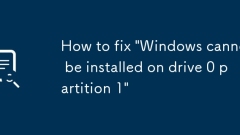
Cara Memperbaiki 'Windows Tidak Dapat Dipasang Pada Pemacu 0 Partition 1'
Penyelesaian umum kepada masalah "WindowsCannotBeIntLedondrive0Partition1" termasuk: 1. Semak dan menukar gaya partition cakera (MBR/GPT); 2. Padam semua partisi yang ada untuk memastikan ruang yang mencukupi dan susun atur yang bersih; 3. Lumpuhkan SecureBoot dalam BIOS/UEFI; 4. Cuba port USB yang berbeza atau buat semula media pemasangan. Pertama, gunakan Diskpart untuk membersihkan dan menukar gaya partition ke GPT atau MBR untuk memadankan mod permulaan; kedua, padamkan partition lama semasa proses pemasangan dan biarkan sistem secara automatik membuat partition baru; Kemudian masukkan tetapan UEFI untuk mematikan SecureBoot dan sahkan bahawa mod permulaan adalah betul; akhirnya menggantikannya
Jul 16, 2025 am 12:59 AM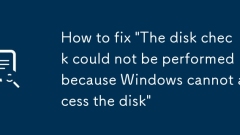
Cara Memperbaiki 'Pemeriksaan cakera tidak dapat dilakukan kerana Windows tidak dapat mengakses cakera'
Melangkau masalah Windows mengunci pemacu dengan menjadualkan pemeriksaan cakera sebelum sistem bermula. Operasi khusus adalah untuk memasukkan "chkdskc:/f/r" menggunakan command prompt dengan kebenaran pentadbir dan mengatur untuk memulakan semula pelaksanaan; 2. Pastikan peranti luaran atau pemacu rangkaian disambungkan dengan betul, periksa sama ada pemacu dalam talian dan berikan surat pemacu yang sah, dan jalankan Chkdsk dari sisi pelayan jika perlu; 3. Jalankan Chkdsk menggunakan PowerShell atau Command Prompt dengan kebenaran pentadbir untuk memastikan bahawa anda mempunyai kebenaran yang mencukupi untuk melakukan operasi cakera peringkat rendah; 4. Lumpuhkan sementara fungsi FastStartUp untuk mengelakkan kesannya terhadap pemeriksaan cakera, dengan menyahut "membolehkan permulaan cepat" dalam pilihan kuasa. Langkah -langkah ini dapat menyelesaikan tingkap
Jul 16, 2025 am 12:54 AM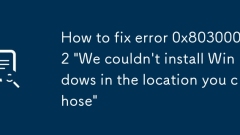
Cara Memperbaiki Ralat 0x80300002 'Kami tidak dapat memasang Windows di lokasi yang anda pilih'
Mesej ralat ini disebabkan terutamanya oleh masalah dengan format partition cakera keras, permulaan cakera atau tetapan BIOS/UEFI. 1. Anda boleh membersihkan dan menukar cakera ke dalam format GPT melalui alat DiskPart untuk menyelesaikan masalah partition, tetapi anda perlu membuat sandaran data sebelum operasi; 2. Anda perlu menyemak sama ada mod permulaan BIOS/UEFI selaras dengan kaedah pemasangan, dan pastikan program pemasangan dimulakan menggunakan mod yang betul.
Jul 16, 2025 am 12:53 AM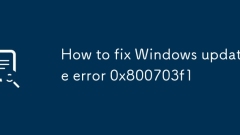
Cara Memperbaiki Ralat Kemas Kini Windows 0x800703F1
Ralat 0x800703F1 biasanya disebabkan oleh ruang cakera yang tidak mencukupi, fail sistem rasuah atau pengecualian kemas kini komponen. Penyelesaian termasuk: 1. Pastikan cakera sistem mengekalkan sekurang -kurangnya 15% ruang bebas, gunakan alat "Cakera Pembersihan" untuk membebaskan ruang atau memindahkan fail besar; 2. Jalankan SFC untuk mengimbas dan membaiki fail sistem. Sekiranya tiada masalah ditemui, anda boleh menggunakan arahan DISM untuk memeriksa dan membaiki imej sistem; 3. Tetapkan semula Komponen Kemas Kini Windows, hentikan perkhidmatan yang berkaitan dengan giliran, padamkan atau namakan semula folder SoftwareDistribusi dan Catroot2 dan mulakan semula perkhidmatan. Berikutan langkah -langkah di atas biasanya dapat menyelesaikan masalah ini.
Jul 16, 2025 am 12:49 AM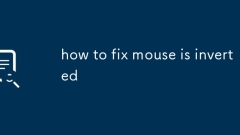
cara membetulkan tetikus terbalik
Arah atas dan bawah tetikus kebanyakannya disebabkan oleh tetapan sistem atau masalah pemandu. Penyelesaiannya adalah seperti berikut: 1. Matikan pilihan "Reverse Vertical Sholl"; 2. Periksa sama ada tetapan pad sentuh mempengaruhi tetikus; 3. Kemas kini atau pasang semula pemacu tetikus; 4. Periksa gangguan daripada perisian pihak ketiga. Umumnya, kita mulakan dengan tetapan sistem, yang pada dasarnya dapat menyelesaikan masalah.
Jul 16, 2025 am 12:48 AM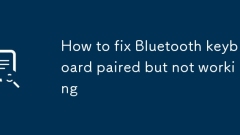
Cara Memperbaiki Papan Kekunci Bluetooth Dipasangkan Tetapi Tidak Berfungsi
Jika papan kekunci Bluetooth tidak boleh digunakan selepas berpasangan, anda boleh mengikuti langkah-langkah berikut untuk memeriksa: 1. Sahkan sama ada status sambungan Bluetooth adalah normal, periksa sambungan sambungan dalam senarai peranti, cuba putuskan sambungan dan sambungkan semula, padamkan peranti dan pasang semula, matikan peranti mengganggu lain, dan mulakan semula perkhidmatan Bluetooth atau sistem jika perlu; 2. Semak sumber input papan kekunci untuk beralih untuk mengesahkan sama ada terdapat suis fizikal atau kombinasi utama yang tidak disentuh secara tidak sengaja. Pengguna MacBook boleh cuba beralih ke ujian kaedah input bahasa Inggeris; 3. Kemas kini atau pasang semula pemacu, kemas kini papan kekunci atau pemacu Bluetooth melalui "Pengurus Peranti", dan mulakan semula komputer selepas menyahpasang dan memulakan semula sistem; 4. Kosongkan maklumat pasangan cache, hapuskan rekod pasangan bahagian komputer, cabut bateri papan kekunci dan pasang semula selepas memulakan semula peranti. Kebanyakan masalah dapat diselesaikan melalui operasi di atas, dan jika mereka masih tidak tersedia, mereka mungkin wujud.
Jul 16, 2025 am 12:41 AM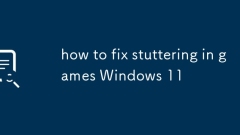
Cara Memperbaiki Gaging Dalam Permainan Windows 11
Kebanyakan lag permainan disebabkan oleh tetapan sistem atau masalah pemandu. 1. Kemas kini atau gulung semula pemacu kad grafik untuk memastikan kestabilan; 2. Hidupkan mod pengurusan kuasa untuk prestasi tinggi untuk membuka kunci potensi perkakasan; 3. Matikan program latar belakang yang menduduki sumber untuk mengurangkan gangguan; 4. Hidupkan mod permainan dan pecutan perkakasan untuk meningkatkan kecekapan peruntukan sumber; Jika masih terperangkap, periksa suhu perkakasan, kelajuan cakera keras atau keserasian permainan.
Jul 16, 2025 am 12:35 AM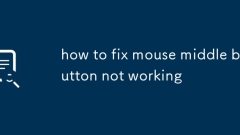
Cara Memperbaiki Butang Tengah Tikus Tidak Berfungsi
Butang tetikus tengah tidak berfungsi boleh diselesaikan dengan mengikuti langkah -langkah berikut: 1. Semak tetapan perisian untuk melihat apakah pemandu dilumpuhkan atau fungsi utama pertengahan telah diubah; 2. Bersihkan struktur mekanikal kunci pertengahan, dan gunakan tusuk gigi, udara termampat atau alkohol untuk membersihkan habuk; 3. Gunakan mousetester dan alat lain untuk mengesan sama ada langkah utama rosak, dan menggantikan langkah jika perlu; 4. Jika ia tidak dapat diperbaiki, gantikan tetikus atau peranti luaran. Pemeriksaan urutan biasanya menyelesaikan masalah.
Jul 16, 2025 am 12:26 AM
Alat panas Tag

Undress AI Tool
Gambar buka pakaian secara percuma

Undresser.AI Undress
Apl berkuasa AI untuk mencipta foto bogel yang realistik

AI Clothes Remover
Alat AI dalam talian untuk mengeluarkan pakaian daripada foto.

Clothoff.io
Penyingkiran pakaian AI

Video Face Swap
Tukar muka dalam mana-mana video dengan mudah menggunakan alat tukar muka AI percuma kami!

Artikel Panas

Alat panas

vc9-vc14 (32+64 bit) koleksi perpustakaan masa jalan (pautan di bawah)
Muat turun koleksi perpustakaan runtime yang diperlukan untuk pemasangan phpStudy

VC9 32-bit
VC9 32-bit phpstudy pustaka masa jalan persekitaran pemasangan bersepadu

Kotak alat pengaturcara PHP versi penuh
Programmer Toolbox v1.0 PHP Persekitaran Bersepadu

VC11 32-bit
VC11 32-bit phpstudy pustaka masa jalan persekitaran pemasangan bersepadu

SublimeText3 versi Cina
Versi Cina, sangat mudah digunakan






